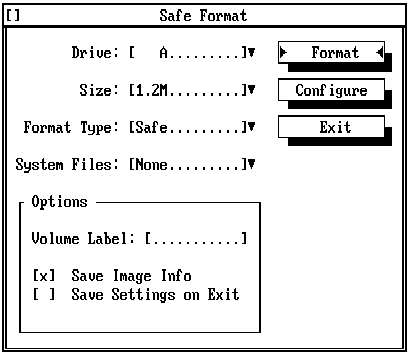Компьютер IBM PC/AT, MS-DOS и Windows. Вопросы и ответы© Александр Фролов, Григорий ФроловТом 10, М.: Диалог-МИФИ, 1993, 218 стр. 1.11. Как отформатировать гибкий дискФорматирование является одной из самых важных и часто выполняемых с гибкими дисками операций. В этом разделе мы рассмотрим два основных средства, используемых для форматирования гибких дисков - команду MS-DOS FORMAT и программу Safe Format из пакета Norton Utilities. Использование данных средств позволяет отформатировать гибкие диски только стандартным образом. При этом емкость отформатированных дискет зависит от типа дискет и типа дисковода. Более подробную информацию можно получить в разделе "Какие существуют типы дисководов, и чем они отличаются". Дисководы бывают диаметра 5,25 и 3,5 дюйма, они могут иметь двойную и высокую плотность записи. Дискеты также бывают диаметра 5,25 и 3,5 дюйма, и могут быть двойной (Double Density - DD) и высокой (High Density - HD) плотности. Рассмотрим более подробно команду FORMAT из операционной системы MS-DOS и программу Safe Format из пакета Norton Utilities. Команда FORMATКоманда FORMAT включена в состав MS-DOS и позволяет форматировать как гибкие, так и жесткие магнитные диски. В этом разделе мы рассмотрим использование команды FORMAT для форматирования гибких дисков. При форматировании гибких дисков FORMAT выполняет разметку дорожек на диске, и формирует системные области - загрузочный сектор, таблицу размещения файлов и корневой каталог. Команда FORMAT позволяет создавать загрузочные (системные) дискеты. Загрузочная дискета содержит основные файлы операционной системы MS-DOS - IO.SYS, MSDOS.SYS и COMMAND.COM. Вы можете загрузить с такой дискеты MS-DOS, если поместите ее в дисковод и перезагрузите компьютер. Процедура форматирования удаляет с дискеты все файлы, записанные на ней ранее. В некоторых случаях вы можете восстановить их при помощи команды UNFORMAT. Для получения более подробной информации о восстановлении отформатированных дискет смотрите раздел "Как восстановить отформатированную дискету". Синтаксис команды FORMAT представлен ниже:
FORMAT drive: [/V[:label]] [/Q] [/U] [/F:size] [/B | /S]
или
FORMAT drive: [/V[:label]] [/Q] [/U] [/1] [/4] [/B | /S]
или
FORMAT drive: [/Q] [/U] [/1] [/4] [/8] [/B | /S]
или
FORMAT drive: [/V[:label]] [/Q] [/U] [/T:tracks /N:sectors]
[/B | /S]
Назначение параметров команды FORMAT раскрывается в следующей таблице:
Приведем примеры использования команды FORMAT. Следующая команда форматирует 5,25-дюймовую дискету высокой плотности в дисководе A:. После форматирования емкость дискеты будет составлять 1,2 Мбайта. Заметим, что дисковод должен поддерживать формат с высокой плотностью записи. FORMAT A: /F:1.2 После запуска данной команды на экране дисплея появится предложение вставить дискету в дисковод A: и нажать на клавишу <Enter>: Insert new diskette for drive A: and press ENTER when ready... Когда вы нажмете на клавишу <Enter>, происходит проверка текущего формата дискеты и сохранение данных о расположении файлов на дискете. Эти данные могут понадобиться, если впоследствии вы будете проводить операцию восстановления файлов, удаленных при форматировании. Checking existing disk format. Saving UNFORMAT information. Затем начинается процесс форматирования. При этом на экране в процентах отображается объем выполненной работы: Verifying 1.2M 6 percent completed. После завершения форматирования, если не задан параметр /V, запрашивается метка. Метка должна быть не длиннее 11 символов. Если вы не желаете задавать метку просто нажмите клавишу <Enter>. Volume label (11 characters, ENTER for none)? sample Метку, записную на дискету в процессе форматирования, вы можете просмотреть при помощи команды VOL операционной системы MS-DOS. VOL A: После окончания процесса форматирования на экране отображается различная статистика: общая емкость дискеты в байтах, количество байт в плохих секторах, не подлежащих использованию, емкость доступного для MS-DOS сводного пространства, размер сектора в байтах, число свободных секторов и серийный номер дискеты:
1213952 bytes total disk space
512 bytes in bad sectors
1213440 bytes available on disk
512 bytes in each allocation unit.
2370 allocation units available on disk.
Volume Serial Number is 0F65-1DCD
После отображения статистики вы можете либо завершить работу программы FORMAT, нажав клавишу <N>, либо начать форматирование новой дискеты, нажав клавишу <Y>: Format another (Y/N)?N Если ваш 5.25-дюймовый дисковод поддерживает формат с высокой плотностью записи, а дискета имеет двойную плотность, то вы можете отформатировать ее стандартным образом только на 360 Кбайт. Ниже представлены две команды, которые вы можете использовать для форматирования таких дискет: FORMAT A: /4 или FORMAT A: /F:360 Как и в предыдущем примере, после запуска одной из приведенных выше команд на выполнение, пользователю предлагают вставить в дисковод дискету и нажать клавишу <Enter>. Затем происходит форматирование дискеты и отображается статистическая информация:
Insert new diskette for drive A:
and press ENTER when ready...
Checking existing disk format.
Saving UNFORMAT information.
Verifying 360K
Format complete.
Volume label (11 characters, ENTER for none)?sample
362496 bytes total disk space
362496 bytes available on disk
1024 bytes in each allocation unit.
354 allocation units available on disk.
Volume Serial Number is 3B26-17FA
Format another (Y/N)?N
Если у вас установлен 3.5 дюймовый дисковод, поддерживающий формат с высокой плотностью, то следующая команда форматирует дискету на емкость 1,44 Мбайт, записывает на нее метку "sample" и копирует системные файлы: FORMAT В: /V:sample /F:1440 /S После запуска данной команды происходит короткий диалог между пользователем и программой, описанный ранее:
Insert new diskette for drive B:
and press ENTER when ready...
Checking existing disk format.
Saving UNFORMAT information.
Verifying 1.44M
Format complete.
System transferred
1457664 bytes total disk space
183296 bytes used by system
9216 bytes in bad sectors
1265152 bytes available on disk
512 bytes in each allocation unit.
2471 allocation units available on disk.
Volume Serial Number is 2B40-17EC
Format another (Y/N)?N
Так как при помощи параметра /V:sample мы задали метку дискеты, она не запрашивается. В статистике учитывается объем системных файлов, записанных на дискету. В результате вы получите системную дискету, с которой в случае повреждения операционной системы на жестком диске сможете загрузить на компьютере MS-DOS. Мы советуем вам всегда иметь под рукой загрузочную дискету MS-DOS с набором основных программ. Запишите на эту дискету оболочку Norton Commander, программу для ремонта жесткого диска Norton Disk Doctor из пакета Norton Utilities, а также программу-антивирус, например AIDSTEST. Safe Format, Norton UtilitiesПрограмма Safe Format, SFORMAT.EXE входит в пакет Norton Utilities и предназначена для форматирования гибких дисков. Программа Safe Format и другие программы из пакета Norton Utilities версии 7.0 обладают прекрасным диалоговым интерфейсом, в котором широко используются диалоговые окна с множеством меню и кнопок. Вы можете работать с программами из пакета Norton Utilities не только с помощью клавиатуры, но и что очень важно, с помощью мыши. После запуска программы Safe Format на экране отображается диалоговое окно "Safe Format" (см. рис. 1.1).
Рис. 1.1. Программа Safe Format Выберите из списка "Drive" имя дисковода, в котором вы будете форматировать дискету. Для этого установите курсор на строку "Drive" и нажмите клавишу <PgDown>. Появится меню со всеми возможными именами дисководов. Затем в списке "Size" выберите объем дискеты. Из списка "Format Type" выберите режим, в котором будет происходить форматирование. Программа Safe Format может выполнять форматирование в одном из трех режимов - "Quick", "Safe" и "DOS". В режиме "Quick" происходит быстрое форматирование дискеты. При этом удаляется информация из корневого каталога и таблицы размещения файлов. В режиме "Safe" программа Safe Format стирает с диска всю информацию о записанных на ней файлах и обновляет системные области дискеты. После форматирования дискеты в режимах "Quick" и "Safe" информация, содержащаяся на ней может быть восстановлена. Если при выборе режима "Safe" изменяется емкость дискеты, например с 1,44 Мбайт до 720 Кбайт, или дискета ранее не форматировалась, то выполняется форматирование в режиме "DOS". При форматировании в режиме "DOS" выполняется форматирование дискеты на низком уровне, а затем создаются системные области, необходимые для хранения файлов. После форматирования дискеты в режиме "DOS" стертые с нее файлы не поддаются восстановлению. С помощью списка "System Files" вы можете указать программе Safe Format нужно ли копировать на дискету основные файлы операционной системы MS-DOS - IO.SYS, MSDOS.SYS и COMMAND.COM. Если вы не желаете делать дискету загрузочной, выберите из списка "System Files" строку "None". Если вам нужно скопировать на дискету системные файлы, выберите строку "Put on disk". Если на дискету надо записать метку, укажите ее в поле "Volume Label". Теперь вы можете начать процесс форматирования. Для этого установите курсор на строку "Format" и нажмите клавишу <Enter>. Если форматирование происходит в режиме "DOS", то на экране появится сообщение о том, что после форматирования информация, ранее содержащаяся на дискете, не может быть восстановлена. Для продолжения форматирования нажмите клавишу <Enter>, для отказа от форматирования - клавишу <Esc>. Ход процесса форматирования дискеты будет отображаться в специальном диалоговом окне "Formatting". По окончании форматирования дискеты будет выведено сообщение об успешном окончании форматирования. Нажмите на клавишу <Enter>. На экране снова появится диалоговое окно "Safe Format" (см. рис. 1.1) и вы можете приступить к форматированию следующей дискеты. Для выхода из программы Safe Format выберите в диалоговом окне "Safe Format" строку "Exit" и нажмите на клавишу <Enter> или нажмите на клавишу <Esc>. | ||||||||||||||||||||||||||||||||||||||||||||||||||||||||||||||||||||||||